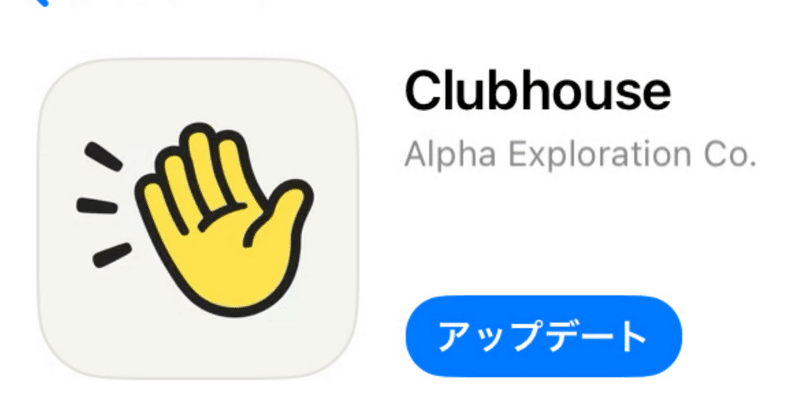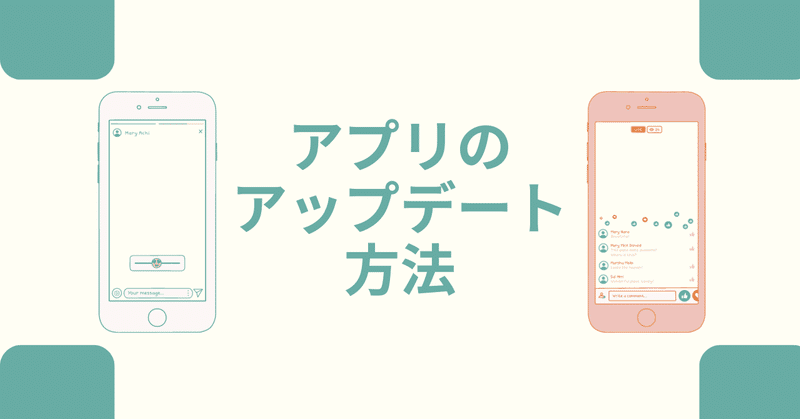記事一覧
アプリ・ソフトウェアアップデート 24/1/23更新
アプリやソフトウェアのアップデートの自動更新をしない設定についてです。
◼️iOS ○アプリの自動アップデート設定
1、
「設定アプリ」をタップ
2、
上から5つめの島(ブロック)にある「App store」をタップ
3、
自動アップデート項目にある「アプリのアップデート」をしない場合には、オフ(グレー)にする。
さらに、モバイルデータ通信項目の「自動ダウンロード」もオフにしておくと安心
Clubhouseの使い方 : voice chat(2/3 修正)
声の掲示板として使うvoice chatの作成、非表示、削除の仕方をまとめました。
◼️voice chat 作成①自分で作成する場合
1、
廊下の下部にあるマイクボタンをタップ
2、
ハウスで作成するか、friends dで作成するかを選択
ハウスで作成すると、ハウス規模が1,000人以上のハウスは、Founder により許可されればメンバーさんも録音可能
「friends of frie
音声SNS「 Clubhouse 2.0」24/01/20 修正
Clubhouse が2.0になってからのログインした場合の画面を撮り直しました。
ただ、登録方法に関しては試せないので、一部違う画面の場合もあるかもしれませんので、ご了承ください。
◼️登録方法○iOS
1-1、
App store をタップ
1-2、
①右下検索ボタンから
②上の検索窓にで「クラブハウス」と検索してインストール後、アプリをタップする
(下記をタップしてもOK)
2-1、
アプリ・ソフトウェアの手動アップデート方法
iOSとAndroid のアプリのアップデート方法を聞かれることも多いので、まとめてみました。
※Android は、機種により名称が違う場合があります
◼️iOS①App store からの検索
例 : クラブハウスと検索する場合
1、
App store をタップ。
2、
①右下検索ボタンから、
②上の検索窓に クラブハウス と入力。
3、
検索後に、赤丸のとこがまだが「 開く 」
Clubhouse 2.0 友達のなり方
〇友達になる(旧 Follow & Followers)
以前のように相手のアイコンを見た時に、
Follows you(あなたをフォロー)という
表示が無くなったので分かりにくいが、
talk live(ライブトーク)というボタンがあれば、
相互で繋がっている = 友達になっている
なお、ここでは分かりやすくフォロー という言い方をしています。
◼️ 友達①どっちもしていない場合
相手の
Clubhouse 2.0 Hallway
9/23(土)現在のHallway(廊下)の見方。仕様が変わりライブルームが上に来るようになった。
◼️ルームに入っていない場合
1、Activity
①all(全て)
自分に対するアクションの通知。
○○ハウスのイベントが作られた、○○からルームに呼ばれているなど。
②event(イベント)
メンバーになっているハウスのこれからのスケジュール。
rsvp は、ルームに行く行かないの出
音声SNS「 Clubhouse 」8/17 修正
◼️登録方法 ○iOS
App store で「クラブハウス」と検索してインストール後、アプリをタップする
(下記をタップしてもOK)
1、
赤枠をタップ
2、
電話番号を入力
3、
iOS は赤枠の部分をタップすることで、自動入力される
4、
本名を入力(後ほど変更は可能)
5、
ユーザーネーム(ID)を入力
短かったり既に使われている場合には、赤タグが出る
6、
年齢を入力
REPORT AN ISSRE について
◼️個人の報告まずはプロフィールの右上の三点リーダーから Report an incident をタップ
続いて、報告したい項目を選択して進む。
この後は、詳細報告ページへ。
◼️ルームタイトルの報告廊下のタイトル右横の三点リーダーをタップして、report room title(ルームのタイトルを報告する)をタップ。
まずは、該当する項目を選択。さらに各項目をタップすることで、より詳しい
Clubhouse 画面説明
まだまだアップデートがないので、2023年6月現在のClubhouse のHallway の大まかな画面説明です。
※スマホ画面サイズが違うと、見づらいかもしれません。
予めご了承ください。
0、Hallway(廊下)アプリをタップして入ると、まずはこのような画面が出てくる。
クラブハウスは学校と思ってもらうと分かりやすい。
学校の中に入ると廊下があり、その廊下からいろんな教室=ルームがある
Clubhouse 通知について
最近アップデートがない、あってもバグ修正だけが多いということで、「クラブハウスの歩き方」でお伝えした通知について
◼️iOS ①本体の通知設定
clubhouse を開いてプロフィールからsettings に行くと、
1 のようになっている場合は、本体の通知設定をOFF にしている。
順番に設定していくと、通知がON になる。
②個人設定
プロフィールからsettings ページに入ると、
最近よく聞かれる問題(6/20 修正)
ハウスが出来たことにより、自分がどこの画面にいて、どう操作していいか分からない人が多いので、まとめてみました。
◼️基本のページ○廊下上部
Activity(🔔)の中には、自分に対するアクション(○○からフォローされた、○○からルームに呼ばれた、加入ハウスでイベントが作られた)が表示され、新しい動きがあると赤丸が付く
○廊下下部
1、廊下に戻る
2、検索ボタン
3、 houseアイ
Protected Profile
アップデートがないので、最近よく聞かれることについて
第2弾
Protected Profile 設定をしておくと、プロフィールの一部を見えなくすることが出来る
(ただし、まだフォローされていない人が見た場合)
◼️ iOS まず、自分のプロフィールを開く → 右上の⚙️ をタップ
1、⚙️をタップしてSettings に入って、
一番上の自分の名前をタップ
2、A
BACKCHANNEL
全然アップデートがないので、最近よく聞かれることに
ついて
(Androidはあったが、内容はほとんどなし) /
◼️Backchannel が見えないまだフォローしたことがない人のアイコンをタップして
中をを見ると、Messageがない人がいるので、
Message がない= ブロックされている と、思われて
いる人がいる。
ブロックの場合もあるが、それ以外に、
「相互フォローではない人から